Bemerkungstypen bearbeiten
Ziel
Bearbeiten von benutzerdefinierten und standardmäßigen Bemerkungstypen, damit sie den Bemerkungsanforderungen Ihres Unternehmens entsprechen.
Hintergrund
Standardmäßig bietet Procore fünf Bemerkungskategorien mit spezifischen Bemerkungstypen innerhalb jeder Kategorie. Sie können benutzerdefinierte und standardmäßige Bemerkungstypen im Administrations-Tool auf Unternehmensebene hinzufügen, löschen und bearbeiten. Siehe Wofür werden die standardmäßigen Bemerkungstypen verwendet?
Wichtige Hinweise
- Erforderliche Benutzerberechtigungen:
- 'Admin' im Administrations-Tool auf Unternehmensebene.
Voraussetzungen
- Sie können nur Bemerkungstypen bearbeiten, die derzeit keinem Element im Bemerkungswerkzeug zugewiesen sind. Wenn Sie den Bemerkungstyp bearbeiten möchten, befolgen Sie die folgenden Voraussetzungen.
(Hinweis: Sie benötigen Berechtigungen auf der Ebene „Administrator“ für das Bemerkungswerkzeug, um alle Bemerkungen zu bearbeiten. „Standard“-Benutzer können nur die von ihnen erstellten Bemerkungen bearbeiten.)- Suchen und filtern Sie Bemerkungen, um diesen Typ anzuzeigen.
- Bearbeiten Sie jede Bemerkung und weisen Sie die Bemerkung einem anderen Typ zu.
- Klicken Sie auf Aktualisieren.
- Folgen Sie den Anweisungen unten.
Schritte
- Navigieren Sie zum Administrations-Tool auf Unternehmensebene.
- Klicken Sie unter „Tool-Einstellungen“ auf Bemerkungstypen.
Dadurch wird die Seite „Konfiguration der Bemerkungstypen“ angezeigt.
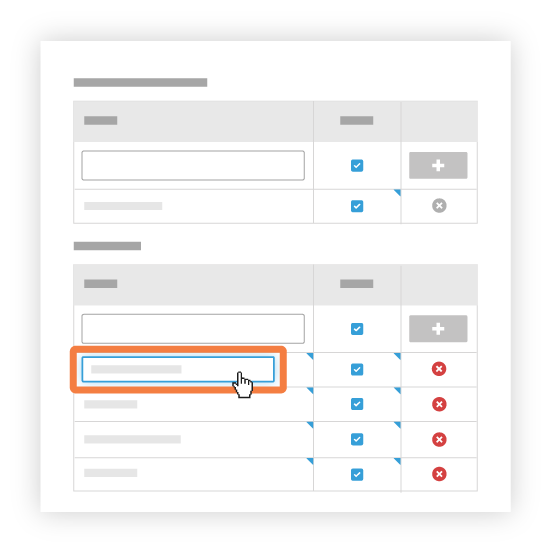
- Klicken Sie in der Liste auf einen beliebigen vorhandenen Bemerkungstyp, der in der oberen rechten Ecke des Felds ein blaues Caretzeichen aufweist.
Hinweis: Sie können die Kategorien, die oben in jedem Abschnitt grau angezeigt werden, nicht bearbeiten. Dies sind die folgenden: Inbetriebnahme, Qualität, Sicherheit, Garantie, Arbei to Complete. - Den ausgewählten Bemerkungstyp nach Bedarf bearbeiten.
- Drücken Sie die Eingabetaste auf Ihrer Tastatur oder klicken Sie außerhalb des Felds, um Ihre Änderungen zu speichern.
Hinweis: Änderungen werden automatisch gespeichert, sodass Sie die Seite verlassen können, wenn Sie mit der Bearbeitung fertig sind.

